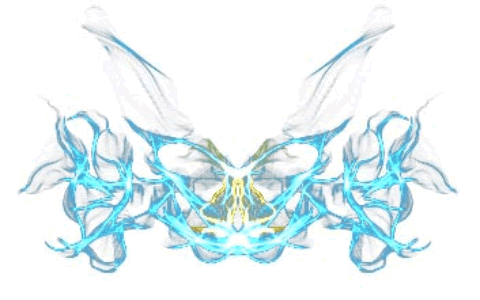众所周知,英文字母在书写中是有大小写要求的,最常见的比如句子首字母大写,姓名首字母大写等。还有一些特殊情况,比如为了强调起见,某些法务条款需要全部大写。
大家的工作中如果需要涉及到英文,那么大小写的规范使用也是要注意的。
Excel 中有三个大小写转换函数,语法简单易懂,不妨学习一下,可能你正好需要,我正好分享。
Excel 中的大小写转换函数:
- UPPER
- PROPER
- LOWER
UPPER 函数说明:
作用:
- 将文本字符串中的所有小写字母转换为大写字母。
语法:
- UPPER(text)
参数:
- text:必需,要转换为大写字母的文本。文本可以是引用或文本字符串。
案例:
将下图 1 的法务条款转换为全部字母大写,如下图 2 所示。


解决方案:
1. 在 B1 单元格中输入以下公式:
=UPPER(A1)


PROPER 函数说明:
作用:
- 将文本字符串的首字母以及文字中任何非字母字符之后的任何其他字母转换成大写,将其余字母转换为小写。
语法:
- PROPER(text)
参数:
- text:必需,用引号括起来的文本、返回文本值的公式,或者对包含要进行部分大写转换文本的单元格的引用。
案例:
将 A3 单元格中的所有人名转换为首字母大写。

解决方案:
1. 在 B3 单元格中输入以下公式:
=PROPER(A3)


LOWER 函数说明:
作用:
- 将文本字符串中的所有大写字母转换为小写字母。
语法:
- LOWER(text)
参数:
- text:必需,要转换为小写字母的文本。LOWER 不改变文本中的非字母字符。
案例:
将 B 列中的所有英文字母都转换为全部小写。

解决方案:
1. 在 C1 单元格中输入以下公式 --> 并将该公式复制粘贴到 C3 单元格:
=LOWER(B1)


很多同学会觉得 Excel 单个案例讲解有些碎片化,初学者未必能完全理解和掌握。不少同学都希望有一套完整的图文教学,从最基础的概念开始,一步步由简入繁、从入门到精通,系统化地讲解 Excel 的各个知识点。
现在终于有了,以下专栏,从最基础的操作和概念讲起,用生动、有趣的案例带大家逐一掌握 Excel 的操作技巧、快捷键大全、函数公式、数据透视表、图表、打印技巧等……学完全本,你也能成为 Excel 高手。

★《布宫号》提醒您:民俗信仰仅供参考,请勿过度迷信!